5.演示文稿
中小学教师计算机考试试题
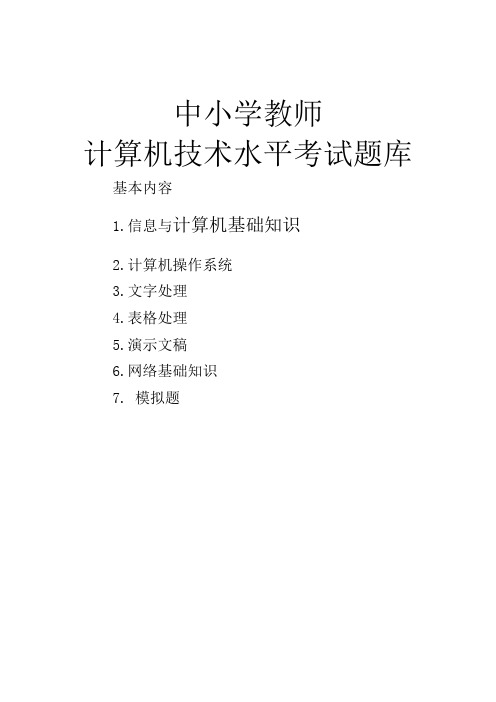
中小学教师计算机技术水平考试题库基本内容1.信息与计算机基础知识2.计算机操作系统3.文字处理4.表格处理5.演示文稿6.网络基础知识7. 模拟题计算机基础知识选择题:1. 下列关于世界上第一台电子计算机ENIAC的叙述中,不正确的是( )。
A)ENIAC是1946年在美国诞生的B)它主要采用电子管和继电器C)它是首次采用存储程序和程序控制使计算机自动工作D)它主要用于弹道计算答案:C2. 世界上第一台计算机产生于( )。
A)宾夕法尼亚大学 B)麻省理工学院C)哈佛大学 D)加州大学洛杉矶分校答案:A3. 第一台电子计算机ENIAC每秒钟运算速度为( )。
A)5000次 B)5亿次 C)50万次 D)5万次答案:A4. 计算机中的指令和数据采用( )存储。
A)十进制 B)八进制 C)二进制 D)十六进制答案:C5. 第二代计算机的内存储器为( )。
A)水银延迟线或电子射线管 B)磁芯存储器C)半导体存储器 D)高集成度的半导体存储器答案:B6. 第三代计算机的运算速度为每秒( )。
A)数千次至几万次 B)几百万次至几万亿次C)几十次至几百万 D)百万次至几百万次答案:D7. 第四代计算机不具有的特点是( )。
A)编程使用面向对象程序设计语言B)发展计算机网络C)内存储器采用集成度越来越高的半导体存储器D)使用中小规模集成电路答案:D8. 计算机将程序和数据同时存放在机器的( )中。
A)控制器 B)存储器 C)输入/输出设备 D)运算器答案:B9. 第2代计算机采用( )作为其基本逻辑部件。
A)磁芯 B)微芯片 C)半导体存储器 D)晶体管答案:D10. 第3代计算机采用( )作为主存储器。
A)磁芯 B)微芯片 C)半导体存储器 D)晶体管答案:C11. 大规模和超大规模集成电路是第( )代计算机所主要使用的逻辑元器件。
A)1 B)2 C)3 D)4答案:D12. 1983年,我国第一台亿次巨型电子计算机诞生了,它的名称是( )。
第5章 演示文稿PowerPoint2010
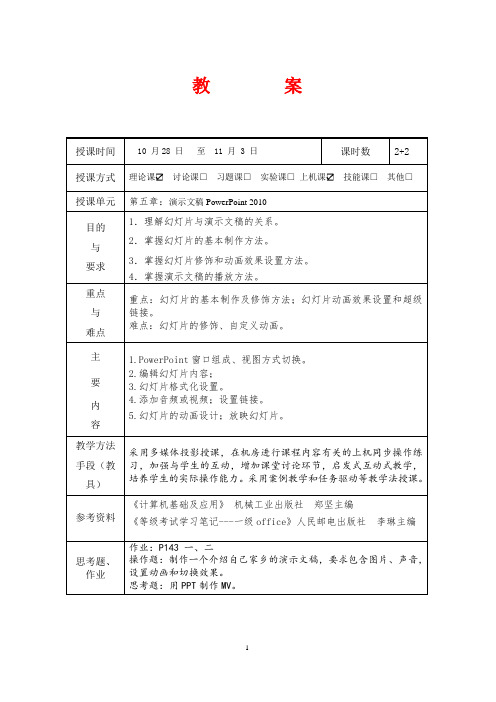
教案讲稿第五章演示文稿PowerPoint 2010[旧课复习]:复习内容:1. Excel的数据输入2. 公式和函数复习目的:加强学生熟练掌握Excel基本操作复习时长:大约15分钟[新课导入]:导入方式:展示一个自制作MV导入目的:让学生初步了解PowerPoint界面组成导入时长:大约10分钟[新课讲授]:重点:幻灯片的基本制作及修饰方法;幻灯片动画效果设置和超级链接。
掌握幻灯片的基本制作及修饰难点:幻灯片的修饰、自定义动画。
方法:运用多媒体辅助教学,采用案例教学和任务驱动等教学法。
5.1 PowerPoint 2010概述PowerPoint 2010是微软公司推出的办公软件Office 2010软件包中重要组件之一,主要用于制作各种演示文稿,如产品介绍、学术报告、项目论证、电子课件等。
这种演示文稿集文字、图形以及多媒体对象于一体,将要表达的内容以图文并茂、形象生动的形式在计算机或大屏幕上展示出来,为人们进行信息传播与交流提供了强有力的手段。
PowerPoint 2010的启动、退出和文件的保存与Word 2010、Excel 2010的启动、退出和文件的保存方式类似,只是PowerPoint 2010生成的文档文件的扩展名是“.pptx”。
因此,这些操作的具体方法在此就不详细介绍了。
一、PowerPoint窗口组成PowerPoint 2010工作窗口主要包括有标题栏、快速访问工具栏、菜单栏、功能区、幻灯片编辑区、状态栏、备注窗格等,如图5-1所示。
标题栏:在窗口的最上方显示文档的名称。
窗口控制按钮:左端显示控制菜单按钮图标,其后显示文档名称,右端包括最小化、最大化或还原和关闭按钮图标。
快速访问工具栏:显示在标题栏最左侧,包含一组独立于当前所显示选项卡的选项,是一个可以自定义的工具栏,可以在快读访问工具栏添加一些最常用的按钮。
菜单栏:是显示PowerPoint 2010所有的菜单项,如:文件、开始、插入、设计、切换、幻灯片放映、审阅、视图菜单。
模块五:演示文稿PowerPoint2010的使用

模块五:演⽰⽂稿PowerPoint2010的使⽤项⽬⼀:基本操作 ( 制作演⽰⽂稿;幻灯⽚插⼊、删除、复制、移动及编辑;插⼊⽂本框、图⽚及其他对象 )(⼀)适⽤对象:中职(⼆)参考课时: 4 课时(三)教学⽬标:1、能⼒⽬标:熟练掌握演⽰⽂稿的创建及对象的插⼊2、知识⽬标:演⽰⽂稿的创建和编辑3、情感⽬标:发挥学⽣的主观能动性,激发学⽣的创造⼒(四)⼯作任务能按要求创建演⽰⽂稿,并插⼊相关对象任务⼀:创建演⽰⽂稿PowerPoint2010的启动⽅法:(与 Word2010 相似)(三种⽅法)PowerPoint2010的退出⽅法:(与 Word2010 相似)(四种⽅法)PowerPoint2010的保存和打包:(与 Word2010 相似)创建新的演⽰⽂稿操作⽅法:1、从空⽩演⽰⽂稿开始创建: “⽂件”菜单—“新建”命令—右边“新建演⽰⽂稿”窗格中单击“空演⽰⽂稿”2、“根据设计模板”创建: “视图”菜单—“任务窗格”命令—单击“新建”区中的“根据设计模板”命令—“幻灯⽚设计”任务窗格—选择⼀种设计模板3、“根据内容提⽰向导”创建:单击“新建演⽰⽂稿”任务窗格中的“根据内容提⽰向导” 选项—“内容提⽰向导” 对话框—“下⼀步”—选择⼀种演⽰⽂稿类型—“下⼀步”—选择要使⽤的输出类型—“下⼀步” —输⼊标题、页脚,(选择) “上次更新⽇期”和“幻灯⽚编号”复选框—“完成”幻灯⽚的操作⽅法:1、添加幻灯⽚:⽅法⼀:“格式”⼯具栏中“新幻灯⽚”按钮⽅法⼆:“插⼊”菜单—“新幻灯⽚”2、移动幻灯⽚:⽅法⼀:选定幻灯⽚— Ctrl+X —⽬标位置— Ctrl+V⽅法⼆:⿏标拖动3、复制幻灯⽚⽚:⽅法⼀:选定幻灯⽚— Ctrl+C—⽬标位置— Ctrl+V⽅法⼆:选中幻灯⽚, Ctrl+⿏标拖动4、删除幻灯⽚: Delete5、隐藏幻灯⽚:“幻灯⽚放映”菜单—“隐藏幻灯⽚” (取消隐藏呢?如何快速判断幻灯⽚是否隐藏?看幻灯⽚编号。
实验报告5演示文稿制作
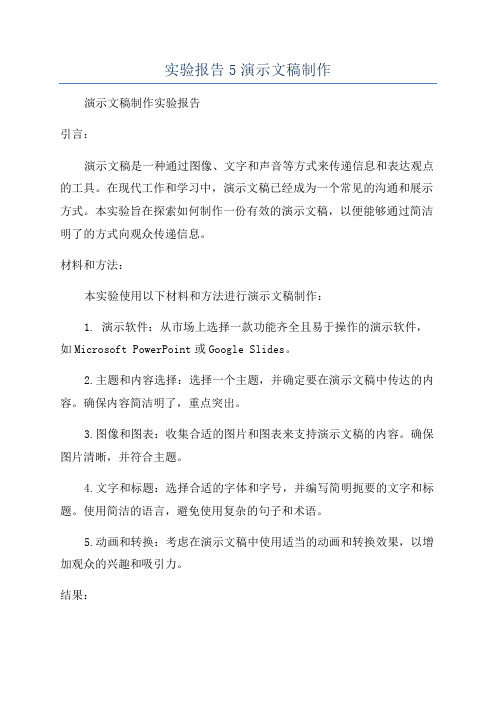
实验报告5演示文稿制作演示文稿制作实验报告引言:演示文稿是一种通过图像、文字和声音等方式来传递信息和表达观点的工具。
在现代工作和学习中,演示文稿已经成为一个常见的沟通和展示方式。
本实验旨在探索如何制作一份有效的演示文稿,以便能够通过简洁明了的方式向观众传递信息。
材料和方法:本实验使用以下材料和方法进行演示文稿制作:1. 演示软件:从市场上选择一款功能齐全且易于操作的演示软件,如Microsoft PowerPoint或Google Slides。
2.主题和内容选择:选择一个主题,并确定要在演示文稿中传达的内容。
确保内容简洁明了,重点突出。
3.图像和图表:收集合适的图片和图表来支持演示文稿的内容。
确保图片清晰,并符合主题。
4.文字和标题:选择合适的字体和字号,并编写简明扼要的文字和标题。
使用简洁的语言,避免使用复杂的句子和术语。
5.动画和转换:考虑在演示文稿中使用适当的动画和转换效果,以增加观众的兴趣和吸引力。
结果:在制作演示文稿的过程中,根据上述方法,我们成功地制作了一份有效的演示文稿。
主题选择为“环保”,内容主要包括环境问题的影响、环保的重要性以及每个人可以采取的环保行动。
以下是制作过程中的一些关键结果:1.图像和图表:通过在演示文稿中插入清晰的图像和有关环保的图表,我们成功地传达了环境问题的严重性和紧迫性。
观众能够更直观地理解问题的规模和影响。
2.文字和标题:选择了简单易懂的字体和字号,并使用简明扼要的语言编写了标题和内容。
这样做可以确保观众能够轻松阅读和理解演示文稿的内容。
3.动画和转换:在演示文稿中使用适量的动画和转换效果,以增加观众的兴趣和吸引力。
过多的动画和转换可能会分散观众的注意力,因此我们确保使用适量的动画和转换来突出重点。
讨论:通过本实验,我们掌握了制作一份有效演示文稿的基本技巧。
1.内容关键:演示文稿的成功与否在很大程度上取决于选择合适的主题和内容。
关注当前的社会问题和观众的兴趣点,是制作一个有吸引力的演示文稿的关键。
全国计算机等级考试五演示文稿操作试题
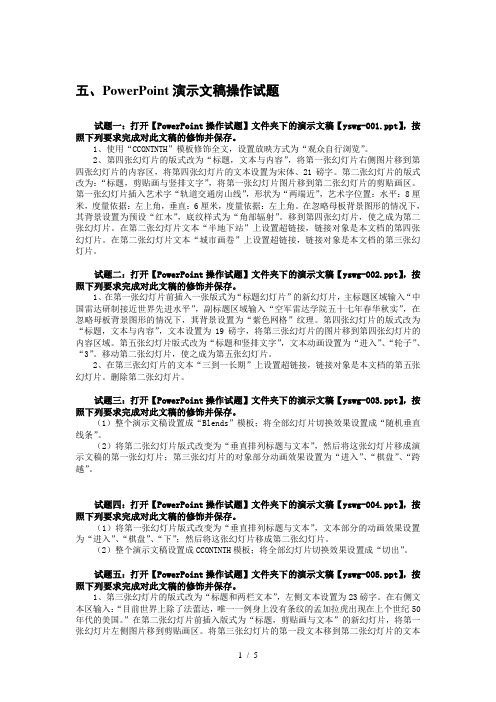
五、PowerPoint演示文稿操作试题试题一:打开【PowerPoint操作试题】文件夹下的演示文稿【yswg-001.ppt】,按照下列要求完成对此文稿的修饰并保存。
1、使用“CCONTNTH”模板修饰全文,设置放映方式为“观众自行浏览”。
2、第四张幻灯片的版式改为“标题,文本与内容”,将第一张幻灯片右侧图片移到第四张幻灯片的内容区,将第四张幻灯片的文本设置为宋体、21磅字。
第二张幻灯片的版式改为:“标题,剪贴画与竖排文字”,将第一张幻灯片图片移到第二张幻灯片的剪贴画区。
第一张幻灯片插入艺术字“轨道交通房山线”,形状为“两端近”,艺术字位置:水平:8厘米,度量依据:左上角,垂直:6厘米,度量依据:左上角。
在忽略母板背景图形的情况下,其背景设置为预设“红木”,底纹样式为“角部辐射”。
移到第四张幻灯片,使之成为第二张幻灯片。
在第二张幻灯片文本“半地下站”上设置超链接,链接对象是本文档的第四张幻灯片。
在第二张幻灯片文本“城市画卷”上设置超链接,链接对象是本文档的第三张幻灯片。
试题二:打开【PowerPoint操作试题】文件夹下的演示文稿【yswg-002.ppt】,按照下列要求完成对此文稿的修饰并保存。
1、在第一张幻灯片前插入一张版式为“标题幻灯片”的新幻灯片,主标题区域输入“中国雷达研制接近世界先进水平”,副标题区域输入“空军雷达学院五十七年春华秋实”,在忽略母板背景图形的情况下,萁背景设置为“紫色网格”纹理。
第四张幻灯片的版式改为“标题,文本与内容”,文本设置为19磅字,将第三张幻灯片的图片移到第四张幻灯片的内容区域。
第五张幻灯片版式改为“标题和竖排文字”,文本动画设置为“进入”、“轮子”、“3”。
移动第二张幻灯片,使之成为第五张幻灯片。
2、在第三张幻灯片的文本“三到一长期”上设置超链接,链接对象是本文档的第五张幻灯片。
删除第二张幻灯片。
试题三:打开【PowerPoint操作试题】文件夹下的演示文稿【yswg-003.ppt】,按照下列要求完成对此文稿的修饰并保存。
第五章演示文稿的制作

2012-3-13
办公自动化
5
在该幻灯片制作中,考虑了以下几点: 充分运用了文字、表格、图表、艺术字、图形、结构图和 声音等对象,增加了演示文稿的表现效果,以期吸引观看 者的注意。 演示文稿中每张幻灯片都有切换效果,部分对象较多的幻 灯片设置有动画效果。 除了前两张幻灯片之外,其他个张幻灯片均制作了具有导 航功能的动作按钮。 相关幻灯片之间,或者有一定从属关系的幻灯片之间,都 建立了超链接。 幻灯片在播放时,可以按照序号顺序播放;也可以根据导 航按钮前后跳转,或者按照超链接的定义方式选择播放。
2012-3-13
办公自动化
7
(5)对幻灯片中各个对象的内容进行编辑、排版、设置动 画效果。 (6)设置幻灯片之间的切换效果、超链接、导航按钮、动 作设置等。 (7)设置幻灯片的放映效果,包括放映方式、放映内容和 放映进度的控制等。 (8)考虑通用性,有时还需要进行打包操作或者将演示文 稿保存为.pdf格式、.html格式。 (9)根据实际情况的需要,按照一定的效果对幻灯片进行 打印输出或网络发布。
2012-3-13
办公自动化
19
图5-9 通过“升级”得到的七张幻灯片
图5-10 幻灯片浏览视图
(8)按照步骤(6)~(7)相同的方法,创建与第6张幻灯片“公司经典线 路”相对应的6张幻灯片,最终建立好整个演示文稿所对应的15张幻灯片的框 架。
2012-3-13 办公自动化 20
一张幻灯片分为两部分:标题区和主体区。
2012-3-13
办公自动化
14
(3)选用图5-3中的“暗香扑面”主题,然后单击“创建”命令按钮, 就可以建立一个基于选定主题的演示文稿,如图5-4所示,目前只有第 1张默认的标题幻灯片。
5交通民俗旅游演示文稿

5.3.2水路交通工具
主要包动力的船舶) 和筏(其中竹筏、木筏和皮筏最为常见)。
5.3.3水路交通信仰
水路交通和风浪打交道,危险性大,因 而特别祈望得到神灵的保佑,形成了众多 的水神,包括河神、江神、湖神、海神, 其中管辖区域最大、遍及江河湖海,而且 具有国际影响的水神是天妃—妈祖。
思考题
1.什么是交通民俗? 2.简述交通民俗产生的原因。 3.举例说明道路和桥梁的分类。 4.举例说明水道、渡口、港口的分类。 5.简述妈祖信仰。 6.试论交通民俗与旅游交通结合的方法。 7.试论交通民俗旅游资源的开发。
5.2.2交通工具
交通工具是载人载物用于运输的工具, 陆路交通工具主要有直接附着于人体的工 具,如扁担、背篓等,各种车辆、动物, 以及用于冰雪路上的雪橇等其他交通工具
5.2.3陆路交通信仰与习惯
陆路交通信仰的目的是祈求神灵保佑旅 行平安,而陆路交通习惯更多的是为了表 达对行人的美好祝愿,平安归来的惊喜等。 其中,后者中的折柳送行是中国民间历史 悠久的送行习惯,接风洗尘的风俗习惯直 到今天还流行在中国人的日常生活之中, 是人际交往的重要礼仪。
5.1.1交通民俗及其产生原因
5.1.1.2交通民俗产生的原因 (1)自然环境:包括地形、物产和气候等都对 交通民俗有直接而深刻的影响。 (2)人类需要:正是人类交通生产和生活的需 要、导致了交通民俗的存在与发展。 (3)发现与发明:新的发现与发明一旦被社会 所接受并且有规律地加以运用,交通民俗便会 产生或变迁。 (4)文化传播:即通过直接接触、媒介接触或 刺激传播接受其他社会不同的交通民俗。
5.4交通民俗与旅游
交通民俗在现代旅游中的位置可以从两 个方面加以定位。首先,交通民俗可以和 旅游交通相结合,以传统的交通方式为现 代旅游者提供交通服务。其次,交通民俗 可以作为旅游资源,进行开发利用(其方 法有博物馆方法、旅游目的地方法、单项 旅游方法、竞技旅游方法、旅游工艺品方 法),使之成为对旅游者有吸引力的旅游 景观。
第5章 演示文稿习题答案
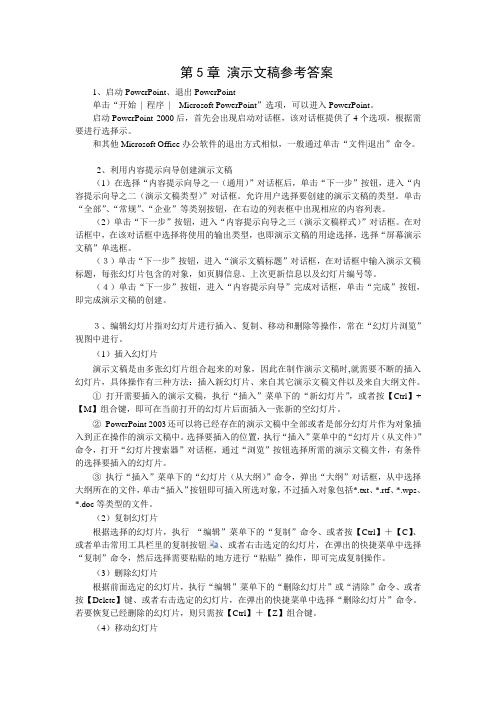
第5章演示文稿参考答案1、启动PowerPoint、退出PowerPoint单击“开始| 程序| Microsoft PowerPoint”选项,可以进入PowerPoint。
启动PowerPoint 2000后,首先会出现启动对话框,该对话框提供了4个选项,根据需要进行选择示。
和其他Microsoft Office办公软件的退出方式相似,一般通过单击“文件|退出”命令。
2、利用内容提示向导创建演示文稿(1)在选择“内容提示向导之一(通用)”对话框后,单击“下一步”按钮,进入“内容提示向导之二(演示文稿类型)”对话框。
允许用户选择要创建的演示文稿的类型。
单击“全部”、“常规”、“企业”等类别按钮,在右边的列表框中出现相应的内容列表。
(2)单击“下一步”按钮,进入“内容提示向导之三(演示文稿样式)”对话框。
在对话框中,在该对话框中选择将使用的输出类型,也即演示文稿的用途选择,选择“屏幕演示文稿”单选框。
(3)单击“下一步”按钮,进入“演示文稿标题”对话框,在对话框中输入演示文稿标题,每张幻灯片包含的对象,如页脚信息、上次更新信息以及幻灯片编号等。
(4)单击“下一步”按钮,进入“内容提示向导”完成对话框,单击“完成”按钮,即完成演示文稿的创建。
3、编辑幻灯片指对幻灯片进行插入、复制、移动和删除等操作,常在“幻灯片浏览”视图中进行。
(1)插入幻灯片演示文稿是由多张幻灯片组合起来的对象,因此在制作演示文稿时,就需要不断的插入幻灯片,具体操作有三种方法:插入新幻灯片、来自其它演示文稿文件以及来自大纲文件。
①打开需要插入的演示文稿,执行“插入”菜单下的“新幻灯片”,或者按【Ctrl】+【M】组合键,即可在当前打开的幻灯片后面插入一张新的空幻灯片。
②PowerPoint 2003还可以将已经存在的演示文稿中全部或者是部分幻灯片作为对象插入到正在操作的演示文稿中。
选择要插入的位置,执行“插入”菜单中的“幻灯片(从文件)”命令,打开“幻灯片搜索器”对话框,通过“浏览”按钮选择所需的演示文稿文件,有条件的选择要插入的幻灯片。
PowerPoint演示文稿

宏命令录制与执行
录制宏
通过“开发工具”选项卡中的 “录制宏”功能,记录一系列操 作步骤,以便后续快速执行相同
任务。
编辑宏
在VBA编辑器中对录制的宏进行编 辑和优化,提高自动化处理的效率 和准确性。
执行宏
通过快捷键、按钮或自定义菜单等 方式快速执行宏命令,实现一键式 操作。
模板定制与使用技巧
饼图等。
数据源导入
将需要展示的数据导入到图表中, 确保数据的准确性和完整性。
图表样式设置
对图表进行样式设置,包括颜色、 字体、背景等,使其更加美观且 易于理解。
动态效果添加
为图表添加动态效果,如数据动 画、交互式效果等,增强演示的
生动性和互动性。
04
动画效果与交互设计
添加动画效果
选择要添加动画的对象
分享到不同平台或设备方法
分享到Web
分享到移动设备
分享到社交媒体
PowerPoint支持将演示文稿分 享到Web上,以便其他人可以 在线查看或编辑。可以通过“文 件”菜单下的“分享”选项,选 择“上传到Web”并按照提示 进行操作。
如果想要在移动设备上查看或编 辑演示文稿,可以使用 PowerPoint的移动应用。可以 将演示文稿保存到OneDrive或 SharePoint等云存储服务中, 然后在移动设备上使用 PowerPoint应用进行访问和编 辑。
的字体。
字号设置
根据幻灯片布局和内容 重要性,合理设置字号 大小,确保观众能够清
晰阅读。
行距与段距
对齐方式
适当调整行距和段距, 使文本内容更加易读且
美观。
采用合适的对齐方式, 如左对齐、居中对齐等, 使文本排版更加整齐。
2017年9月计算机应用基础统考押题5演示文稿
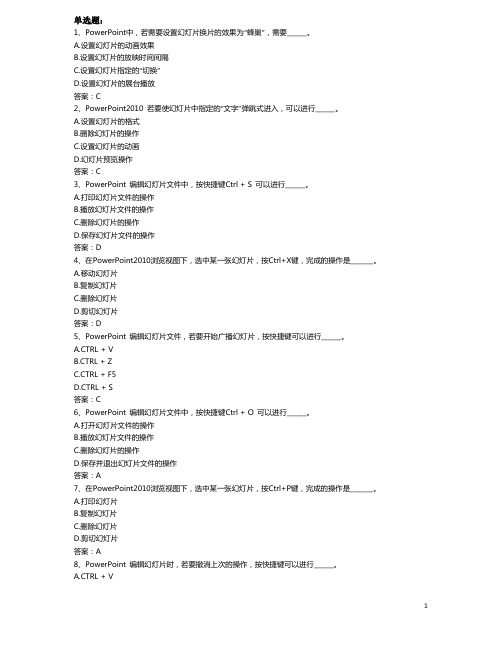
单选题:1、PowerPoint中,若需要设置幻灯片换片的效果为“蜂巢”,需要______。
A.设置幻灯片的动画效果B.设置幻灯片的放映时间间隔C.设置幻灯片指定的“切换”D.设置幻灯片的展台播放答案:C2、PowerPoint2010 若要使幻灯片中指定的“文字”弹跳式进入,可以进行______。
A.设置幻灯片的格式B.删除幻灯片的操作C.设置幻灯片的动画D.幻灯片预览操作答案:C3、PowerPoint 编辑幻灯片文件中,按快捷键Ctrl + S 可以进行______。
A.打印幻灯片文件的操作B.播放幻灯片文件的操作C.删除幻灯片的操作D.保存幻灯片文件的操作答案:D4、在PowerPoint2010浏览视图下,选中某一张幻灯片,按Ctrl+X键,完成的操作是_______。
A.移动幻灯片B.复制幻灯片C.删除幻灯片D.剪切幻灯片答案:D5、PowerPoint 编辑幻灯片文件,若要开始广播幻灯片,按快捷键可以进行______。
A.CTRL + VB.CTRL + ZC.CTRL + F5D.CTRL + S答案:C6、PowerPoint 编辑幻灯片文件中,按快捷键Ctrl + O 可以进行______。
A.打开幻灯片文件的操作B.播放幻灯片文件的操作C.删除幻灯片的操作D.保存并退出幻灯片文件的操作答案:A7、在PowerPoint2010浏览视图下,选中某一张幻灯片,按Ctrl+P键,完成的操作是_______。
A.打印幻灯片B.复制幻灯片C.删除幻灯片D.剪切幻灯片答案:A8、PowerPoint 编辑幻灯片时,若要撤消上次的操作,按快捷键可以进行______。
A.CTRL + VC.CTRL + F5D.CTRL + S答案:B9、PowerPoint2010要编辑并控制幻灯片播放的任意次序(如1 4 5 8….),可以设置_______。
A.幻灯片片间切换的速度B.幻灯片的动画效果C.幻灯片设计模板D.自定义幻灯片的放映答案:D10、在PowerPoint2010浏览视图下,选中某一张幻灯片,按Ctrl+W键,完成的操作是_______。
5.PPT演示文稿题目

1、打开(无仿真复习方案\演示文稿素材\1)下的文件exam1.pptx,并按要求完成以下操作:在幻灯片选项卡中第1张幻灯片后插入一张只有标题的新幻灯片,并把第1张幻灯片的标题文字复制到新幻灯片标题中,再删除第1张幻灯片。
完成以上操作后,将该文件以原文件名保存在(无仿真复习方案\演示文稿素材\1)下。
2、打开(无仿真复习方案\演示文稿素材\2)下的文件exam2.pptx,并按要求完成以下操作:(1)在第2张幻灯片中插入(无仿真复习方案\演示文稿素材\2)下的声音文件sound.wav(并设置为“自动播放”);(2)设置声音播放时图标隐藏。
完成以上操作后,将该文件以原文件名保存在(无仿真复习方案\演示文稿素材\2)下。
3、打开(无仿真复习方案\演示文稿素材\3)下的文件exam3.pptx,并按要求完成以下操作:(1)幻灯片中插入“六边形”自选图形;(2)并在图形上添加文字“动画播放”。
完成以上操作后,将该文件以原文件名保存在(无仿真复习方案\演示文稿素材\3)下。
4、打开(无仿真复习方案\演示文稿素材\4)下的文件exam4.pptx,并按要求完成以下操作:(1)第一张幻灯片中插入艺术字:“PowerPoint2010演示文稿”,黑体、字体大小为32磅、加粗;(2)设置艺术字效果,三维旋转X、Y、Z方向各旋转20度。
完成以上操作后,将该文件以原文件名保存在(无仿真复习方案\演示文稿素材\4)下。
5、打开(无仿真复习方案\演示文稿素材\5)下的文件exam5.pptx,并按要求完成以下操作:(1)在第1张幻灯片前制作2张幻灯片,将制作的第1张幻灯片版式设置成“标题和竖排文字”;(2)制作的第2张幻灯片使用“空白”版式,使用垂直文本框输入文字“垂直文本编辑操作”。
完成以上操作后,将该文件以原文件名保存在(无仿真复习方案\演示文稿素材\5)下。
6、打开(无仿真复习方案\演示文稿素材\6)下的文件exam6.pptx,并按要求完成以下操作:(1)在幻灯片浏览视图中复制第1张和第3张幻灯片并粘贴到幻灯片的最后;(2)自定义放映演示文稿中第2、4、6张幻灯片;(3)设置放映方式为“在展台浏览”,幻灯片放映并观察效果。
5.演示文稿设计与制作
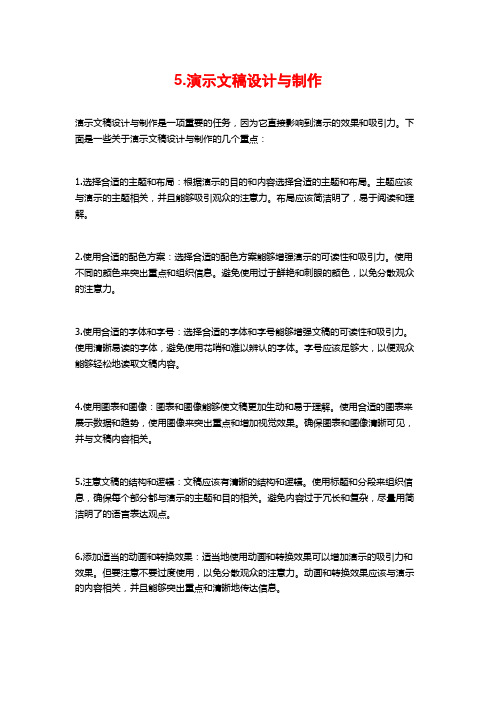
5.演示文稿设计与制作演示文稿设计与制作是一项重要的任务,因为它直接影响到演示的效果和吸引力。
下面是一些关于演示文稿设计与制作的几个重点:1.选择合适的主题和布局:根据演示的目的和内容选择合适的主题和布局。
主题应该与演示的主题相关,并且能够吸引观众的注意力。
布局应该简洁明了,易于阅读和理解。
2.使用合适的配色方案:选择合适的配色方案能够增强演示的可读性和吸引力。
使用不同的颜色来突出重点和组织信息。
避免使用过于鲜艳和刺眼的颜色,以免分散观众的注意力。
3.使用合适的字体和字号:选择合适的字体和字号能够增强文稿的可读性和吸引力。
使用清晰易读的字体,避免使用花哨和难以辨认的字体。
字号应该足够大,以便观众能够轻松地读取文稿内容。
4.使用图表和图像:图表和图像能够使文稿更加生动和易于理解。
使用合适的图表来展示数据和趋势,使用图像来突出重点和增加视觉效果。
确保图表和图像清晰可见,并与文稿内容相关。
5.注意文稿的结构和逻辑:文稿应该有清晰的结构和逻辑。
使用标题和分段来组织信息,确保每个部分都与演示的主题和目的相关。
避免内容过于冗长和复杂,尽量用简洁明了的语言表达观点。
6.添加适当的动画和转换效果:适当地使用动画和转换效果可以增加演示的吸引力和效果。
但要注意不要过度使用,以免分散观众的注意力。
动画和转换效果应该与演示的内容相关,并且能够突出重点和清晰地传达信息。
7.进行充分的演示文稿测试:在进行正式演示之前,确保对演示文稿进行充分的测试。
检查演示的流畅性和连贯性,确保所有的文本、图表和图像都可以正常显示。
进行多次演示,以确保自己熟悉文稿的内容和结构。
总之,演示文稿设计与制作需要综合考虑演示的目的、内容和受众,以及合适的布局、配色、字体、图表和图像等因素。
通过充分的准备和测试,可以制作出效果出色的演示文稿。
5.演示文稿制作2010知识题(高起专)答案
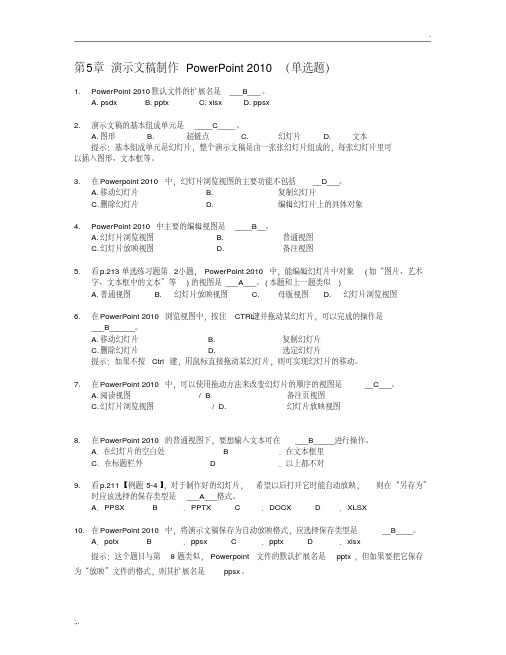
第5章演示文稿制作PowerPoint 2010(单选题)1.PowerPoint 2010默认文件的扩展名是___B___。
A. psdxB. pptxC. xlsxD. ppsx2.演示文稿的基本组成单元是____C____。
A.图形B.超链点C.幻灯片D.文本提示:基本组成单元是幻灯片,整个演示文稿是由一张张幻灯片组成的,每张幻灯片里可以插入图形、文本框等。
3.在Powerpoint 2010中,幻灯片浏览视图的主要功能不包括__D___。
A.移动幻灯片B.复制幻灯片C.删除幻灯片D.编辑幻灯片上的具体对象4.PowerPoint 2010中主要的编辑视图是____B__。
A.幻灯片浏览视图B.普通视图C.幻灯片放映视图D.备注视图5.看p.213单选练习题第2小题,PowerPoint 2010中,能编辑幻灯片中对象(如“图片、艺术字、文本框中的文本”等)的视图是___A___。
(本题和上一题类似)A.普通视图B.幻灯片放映视图C.母版视图D.幻灯片浏览视图6.在PowerPoint 2010浏览视图中,按住CTRL键并拖动某幻灯片,可以完成的操作是___B______。
A.移动幻灯片B.复制幻灯片C.删除幻灯片D.选定幻灯片提示:如果不按Ctrl键,用鼠标直接拖动某幻灯片,则可实现幻灯片的移动。
7.在PowerPoint 2010中,可以使用拖动方法来改变幻灯片的顺序的视图是__C___。
A.阅读视图 /B.备注页视图C.幻灯片浏览视图 /D.幻灯片放映视图8.在PowerPoint 2010的普通视图下,要想输入文本可在___B_____进行操作。
A.在幻灯片的空白处 B.在文本框里C. 在标题栏外 D.以上都不对9.看p.211【例题5-4】,对于制作好的幻灯片,希望以后打开它时能自动放映,则在“另存为”时应该选择的保存类型是___A___格式。
A.PPSX B.PPTX C.DOCX D.XLSX10.在PowerPoint 2010中,将演示文稿保存为自动放映格式,应选择保存类型是__B____。
第5章 演示文稿办公软件应用

从头开始放映 “幻灯片放映”选项卡上的“开始放映幻灯片”选项组中 ,单击“从头开始”按钮 从当前幻灯片开始放映 “幻灯片放映”选项卡上的“开始放映幻灯片”选项组中 ,单击“从当前幻灯片开始”按钮 或单击状态栏右侧的“ 幻灯片放映”快捷按钮
5.1.5 放映幻灯片
2. 放映过程中的切换
切换方式: 在幻灯片放映过程中,可单击鼠标或按回车键放映下一 张或按光标移动键来返回上一张或进入下一张。 在放映的幻灯片上右单击,在弹出的快捷菜单中可指定 放映某张幻灯片(定位/幻灯片漫游),可选择结束幻灯 片的放映(也可直接按ESC键结束放映)
例3:打开“第5章 演示文稿制作\课程素材\介绍.pptx”, 在最后一页创建如下图形。
控制栏
在此键入列表 中的每一项的 文字
插入SmartArt图形
5.2.3 插入SmartArt图形
具体步骤: ① 单击“插入”选项卡的“插图”组的“SmartArt”按钮, “选择SmartArt图形”对话框,选择所需图形后,单击“确 定”,本例子中选用的是“列表”大类中的“表格列表”图 形。 ② 插入SmartArt图形后,Powerpoint 2010会自动显示 “SmartArt工具”动态标签,包括“设计”和“格式”两个 选项卡,可利用其中的工具分别调整SmartArt图形中每个元 素的布局、样式。 ③ 单击已插入的SmartArt图形框左侧的 按钮,打开“在此处 键入文字”对话框,依次输入文本。文本格式和普通文档中 的文本格式设置方法一样,可利用“开始”选项卡中的“字 体”命令修改。
操作步骤:
①
②
③ ④
选择目标节, 在“开始”选项卡的“幻灯片”组中,单击“节”的 下拉按钮,单击“重命名节”命令 在”节名称”文本框输入新的节名称 单击“重命名”按钮
演示文稿5

目前,随着PCR技术的发展,TaqDNA聚合酶普遍应用 于医药的各方面,发挥重要作用,有些改进的TaqDNA 聚合酶已经陆续用地进行商业化生产,新型的TaqDNA 聚合酶由于性能的改进,扩展了其应用领域,展现了其 良好的应用前景。然而由于TaqDNA聚合酶缺少3‘-5’ 外切校读功能,使其在复制过程中错误几率较高,如何 提高TaqDNA聚合酶的忠实性,应成为未来TaqDNA聚 合酶改造的重点之一。
TaqDNA聚合酶的分离纯化一般步骤
• 分离纯化好的TaqDNA聚合酶可以直接用于PCR,但容 易引起非特异性扩增和引物二聚体的形成。由于PCR反 应升温过程中(20一70℃),TaqDNA聚合酶(纯化后的) 仍有一定聚合酶活性性,导至PCR反应产生非特异性的 扩增及引物二聚体形成,从而影响产物的正确扩增。
TaqDNA聚合酶简介及它在当代 各科广泛应用的技术—PCR中的 应用
TaqDNA聚合酶在PCR的应用
• PCR技术在生命科学中的DNA的克隆、重组子的 检测;临床医学中病原体的检测、临床诊断;法 医学中的亲子鉴定等有广泛应用。 • PCR的发现史:1987年,美国科学家Kary Mullis发明了PCR技术,但当时PCR技术由于没 有耐高温的DNA聚合酶,使它成为一种操作复杂、 成本高昂、“中看不中用”的实验室技术,因此 没有得到很好的推广,但后来TaqDNA聚合酶的 发现,改变了这一切 。
Taq DNA聚合酶经过柠康酸酐化学修饰后,柠康酸酐可 与蛋白质上的赖氨酸基团相结合,酶的活性中心被封闭, 使得该酶在低温或常温(甚至50℃下)没有活性,因此在 加样至PCR扩增前,不会产生由于引物错误配对而形成 的非特异性扩增。高温(如94℃)条件下,化学修饰基团 会水解脱落,释放全部酶活性,从而实现TaqDNA聚合 酶的热启动。最大程度降低非特异扩增和引物二聚体的 形成,提高扩增灵敏度和特异R催化酶前先抑制 TaqDNA的聚合酶活性 。通过对酶进行物理隔绝法、 抗原抗体法、设计特殊的引物或者用基因工程的方法对 酶改造,可以使TaqDNA聚合酶在达到最适反应温度前 丧失它的聚合酶活性失掉,从而达到热启动的目的。但 是,这些方法各自存在易导致DNA的脱嘌呤和断裂口、 影响酶的续进性和忠实性,不耐热或不能完全封闭聚合 酶的活性等缺点,仍有待改进。目前可采用一种比较可 行的化学修饰法改造TaqDNA聚合酶。
第5章演示文稿

⊙
11
二、幻灯片打开和保存
• 打开: 双击要到开文件 打开: 文件/ 文件/打开 • 保存:文件/保存或者另存为 保存:文件/ 设置自动保存时间间隔 设置保存密码
⊙
2011-3-19 12
三、幻灯片基本操作
幻灯片视图的切换、 幻灯片视图的切换、选择幻灯 片 插入新幻灯片:插入/ 插入新幻灯片:插入/新幻灯 片 删除、复制、 删除、复制、移动幻灯片 标题和正文内容的输入 2011-3-19
3、备注讲义
备注是演示文稿播放过程 中,提供给演讲者查看的内容。 提供给演讲者查看的内容。
⊙
2011-3-19 25
5.4 插入多媒体
插入图片 插入声音和影片
⊙
2011-3-19 26
一、插入图片(参看第三章)
插入图片、自绘图形 插入图片、 插入艺术字、 插入艺术字、 插入表格、 插入表格、文本框
⊙
2011-3-19 4
二、PowerPoint工作窗口 工作窗口
⊙
2011-3-19 5
三、PowerPoint视图窗口 视图窗口
视图/ 视图/选择以下三项 • 普通视图 • 幻灯片浏览视图 • 幻灯片放映视图
⊙
2011-3-19 6
1、普通视图
划分为三个窗格: 大纲 、 幻灯片和 划分为三个窗格 : 大纲、 备注 默认编辑视图, 默认编辑视图,在普通视图中可以 对幻灯片进行编辑和修改。 对幻灯片进行编辑和修改。
第五章 演示文稿
———POWERPOINT2003 ———POWERPOINT2003 POWERPOINT200
本章主要内容: 本章主要内容:
• 认识PowerPoint 2003 认识PowerPoint • 演示文稿的制作 • 幻灯片的修饰 • 插入多媒体 • •
- 1、下载文档前请自行甄别文档内容的完整性,平台不提供额外的编辑、内容补充、找答案等附加服务。
- 2、"仅部分预览"的文档,不可在线预览部分如存在完整性等问题,可反馈申请退款(可完整预览的文档不适用该条件!)。
- 3、如文档侵犯您的权益,请联系客服反馈,我们会尽快为您处理(人工客服工作时间:9:00-18:30)。
侧内容区,图片动画设置为“进入/轮子”,效果选项为“四轮辐图案”,将
第二张幻灯片的首段文本移入第一张幻灯片左侧内容区。第二张幻灯片版式改
为“两栏内容”,原文本全部移入左侧内容区,并设置为19磅字,将考生文件
夹下的图片文件ppt2.png插入到第二张幻灯片右侧内容区。是第三张幻灯片成
为第一张幻灯片。
请在“答题”菜单下选择“演示文稿”命令,然后按照题目要求再打开相应
的命令,完成下面的内容,具体要求如下:\15100199]下
打开考生文件夹下的演示文稿yswg.pptx,按照下列要求完成对此稿的修饰
并保存。
1.为整个演示文稿应用“波形”主题,将全部幻灯片的切换方案设置成“轨道”
效果选项为“自底部”。
2.在第一张幻灯片之后插入版式为“标题幻灯片”的新幻灯片,主标题键入“故
宫博物院”,字号设置为53磅、红色(RGB模式:红色255,绿色1,蓝色2)。
副标题键入“世界上现存规模最大、最完整的古代皇家建筑群”,背景设置为
“胡桃”纹理,并隐藏背景图像。在第一张幻灯片之前插入版式为“两栏内
